电脑设备遇到问题需要重启怎么办?电脑说设备遇到问题需要重启修复方案
在长时间使用电脑的时候,难免会因为用户的错误操作而导致运行故障,其中有用户的电脑在启动后就出现您的电脑遇到问题需要重启的提示,这可能是因为硬件或者软件冲突所导致的,对此电脑设备遇到问题需要重启怎么办?今天小编就给大家分享一篇电脑说设备遇到问题需要重启修复方案。
具体方法如下:

方法一:
1、右击左下角开始,点击“电源选项”。
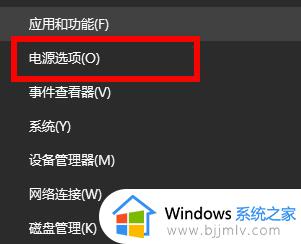
2、然后点击右边选项中的“其他电源设置”。
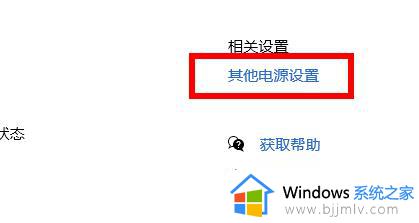
3、再点击左侧的“选择电源按钮的功能”。
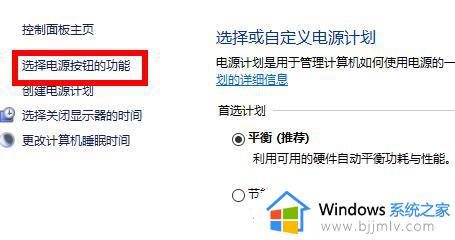
4、点击中间出现的“更改当前不可用的设置”。
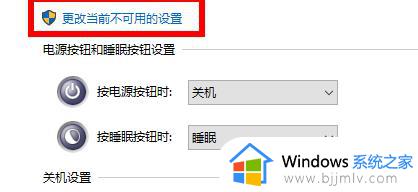
5、最后将“启用快速启动”前面的√取消即可。
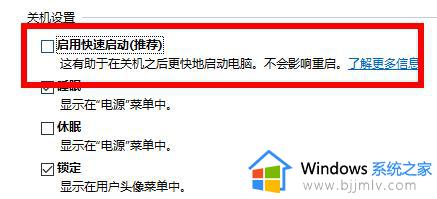
方法二:
1、按Windows+R, 然后在输入框中输入msconfig,按回车,弹出系统配置对话框。
2、选择常规,单击“有选择的启动”,然后单击清除“加载启动项”上面的勾。
3、再点击“服务”,单击“隐藏所有Microsoft”服务,然后单击全部禁用。
4、再点击“启动”,点击“打开任务管理器”,点击启动项,然后单击禁用。
5、单击确定,重新启动系统。
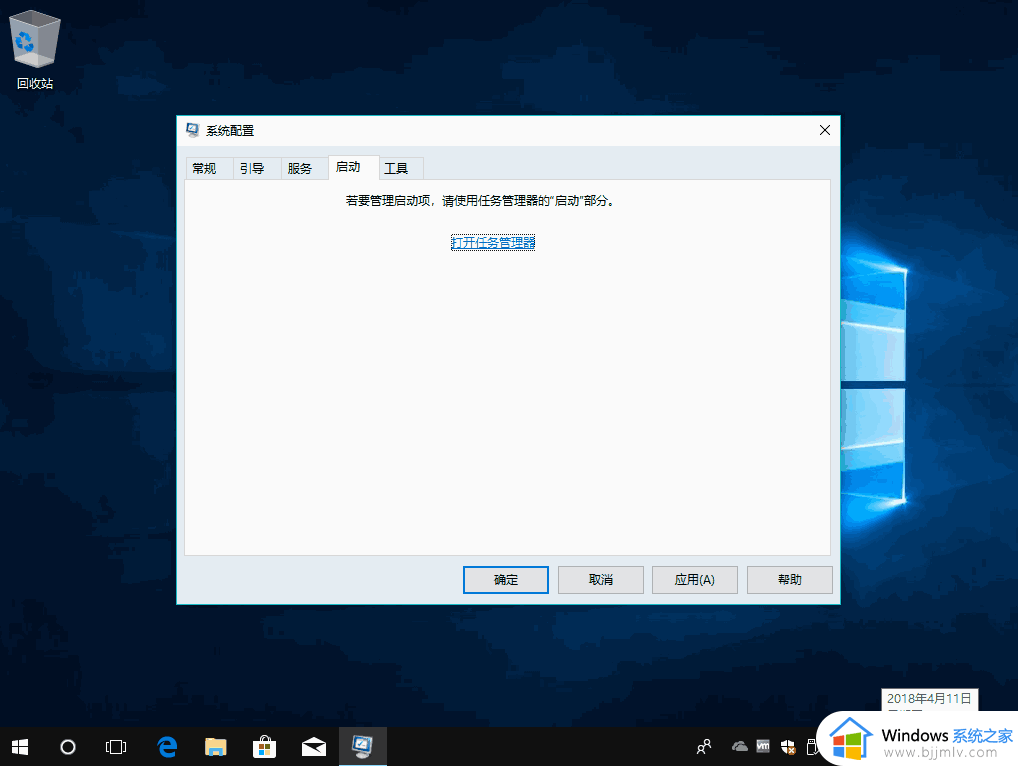
方法三:
1、在输入密码的登陆界面,点关机图标,出现重启选项后长按shift,然后点击重启,依旧按住shift键。
2、屏幕是否出现“修复”界面,如果有,点击“高级修复选项”。
3、点击“疑难解答”,点击“高级选项”,点击“启动设置”,点击“重启”。
4、系统重启以后,按“安全模式”所对应的的数字4以进入安全模式。
5、如果安全模式下正常,建议您更新您的设备驱动以及软件应用到最新。
6、同时建议您卸载电脑中可能存在的三方防护软件和插件。
上述就是小编告诉大家的电脑说设备遇到问题需要重启修复方案了,有遇到相同问题的用户可参考本文中介绍的步骤来进行修复,希望能够对大家有所帮助。
电脑设备遇到问题需要重启怎么办?电脑说设备遇到问题需要重启修复方案相关教程
- 你的电脑遇到问题需要重新启动怎么回事 电脑提示你的电脑遇到问题需要重新启动如何修复
- windows设备遇到问题重启怎么办 windows您的设备遇到问题如何解决
- windows更新需要重启怎么回事 电脑windows更新需要重启如何解决
- steam更改国区遇到问题怎么办 steam更改国家地区遇到问题如何处理
- windows更新遇到问题出现错误代码80072f8f如何修复?
- 电脑无法投影,需要重新安装驱动怎么办 电脑投影提示无法投影需要驱动解决方案
- windows设备缺少重要的安全和质量修复怎么办 windows设备中缺少重要的安全和质量如何修复
- epic游戏您似乎遇到了网络连接问题怎么解决
- 打印机遇到异常配置问题0x8007007e怎么解决
- 重置此电脑初始化电脑时出现问题如何修复
- 惠普新电脑只有c盘没有d盘怎么办 惠普电脑只有一个C盘,如何分D盘
- 惠普电脑无法启动windows怎么办?惠普电脑无法启动系统如何 处理
- host在哪个文件夹里面 电脑hosts文件夹位置介绍
- word目录怎么生成 word目录自动生成步骤
- 惠普键盘win键怎么解锁 惠普键盘win键锁了按什么解锁
- 火绒驱动版本不匹配重启没用怎么办 火绒驱动版本不匹配重启依旧不匹配如何处理
电脑教程推荐
win10系统推荐